一、在SQL Server系统和NAS系统中,创建一个共同账户名和相同密码以及分配好NAS文件夹权限
1.Windows中创建本地用户名和密码:首先,在运行SQL Server的Windows操作系统中创建一个新的本地用户账户,并设置相应的密码。
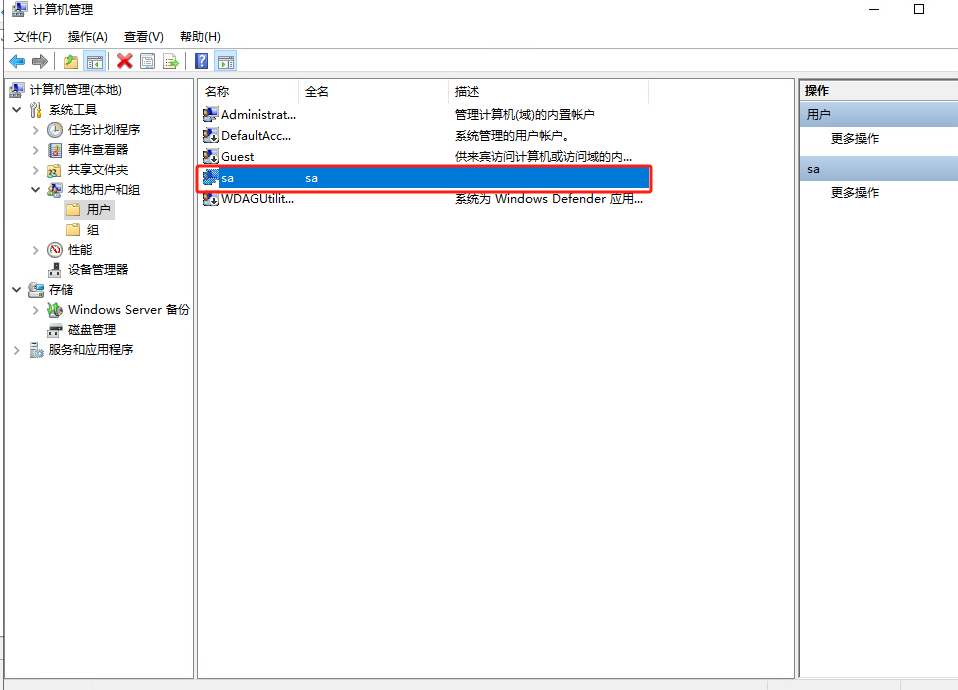
2.NAS中创建相同用户名和密码:接着,在威联通(QNAP)NAS或其他品牌的NAS系统中创建一个与Windows Server中相同的用户名和密码。确保这两个账户名称和密码完全一致。
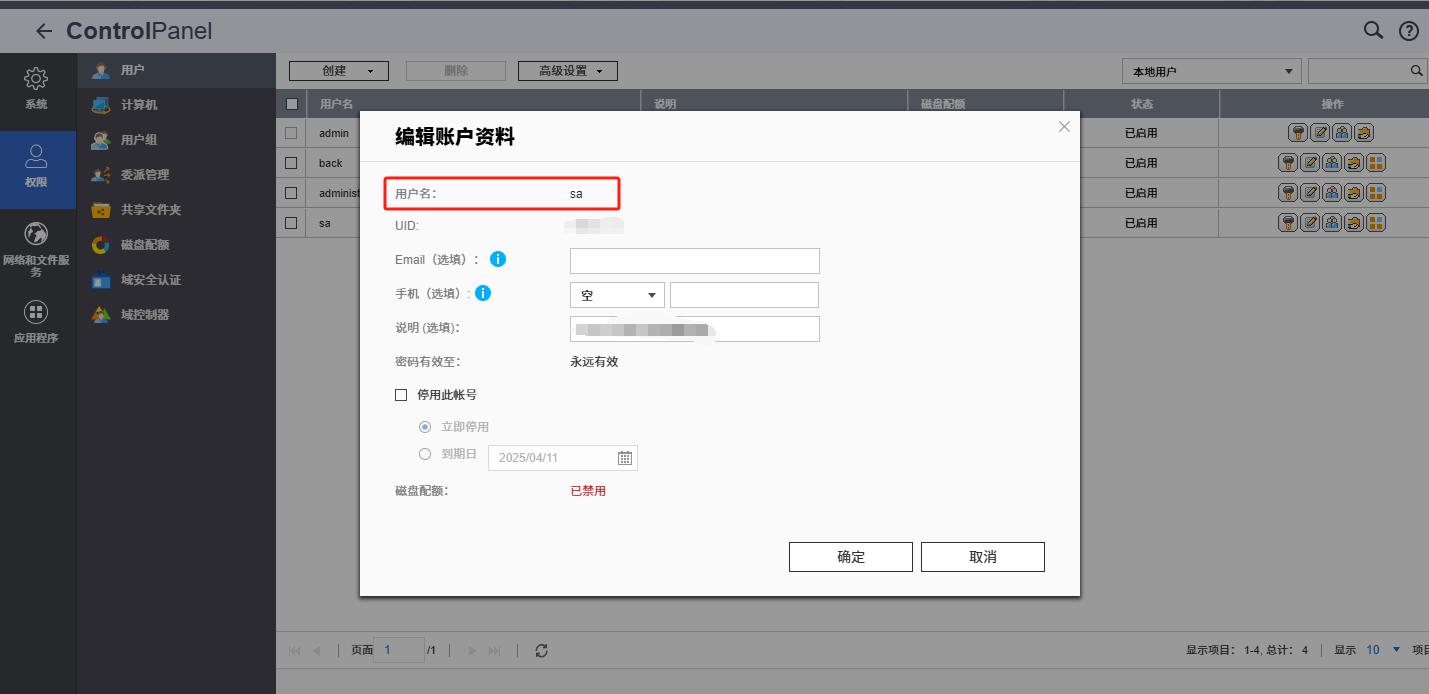
二、在SQL Server中打开SQL Server 2019配置管理器
在Windows操作系统中找到并启动“SQL Server 2019配置管理器”。
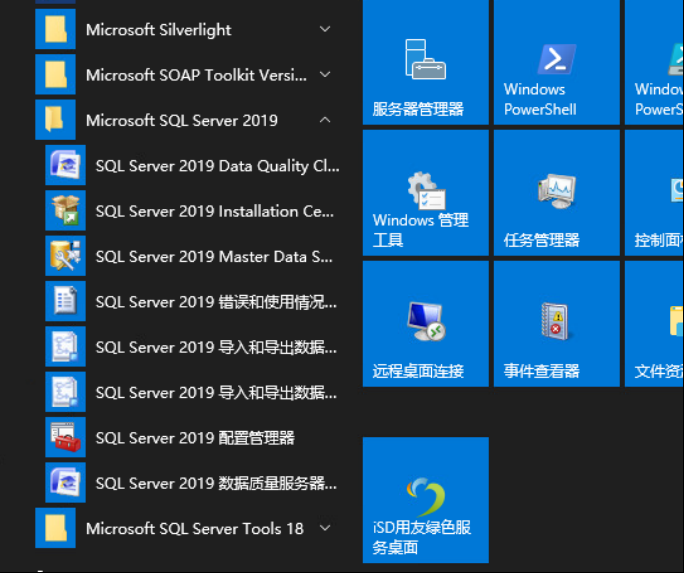
三、更改SQL Server服务登录账户为新创建的本地账户
在“SQL Server服务”下找到您的SQL Server实例(通常命名为MSSQLSERVER),右键点击该实例选择“属性”。
在“登录”选项卡中,选择“此账户”,然后输入之前创建的本地账户名和密码。
点击“应用”,然后“确定”以保存设置。可能需要重启SQL Server服务使更改生效。
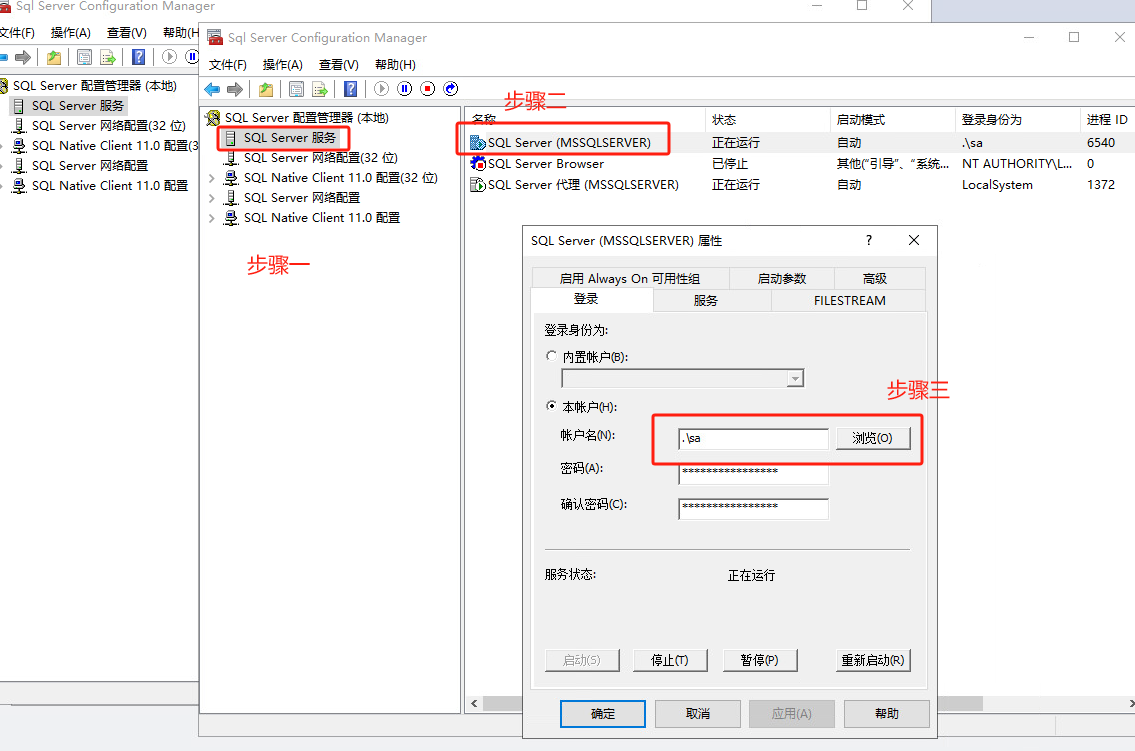
四、配置SQL Server备份路径至NAS共享文件夹
在NAS设备上创建一个用于存放SQL Server备份文件的共享文件夹,并给予之前创建的用户适当的访问权限。
在SQL Server Management Studio中使用T-SQL命令或通过图形界面来执行数据库备份任务,指定备份路径为目标NAS共享文件夹的UNC路径(例如:\NASIPAddress\BackupFolder)。
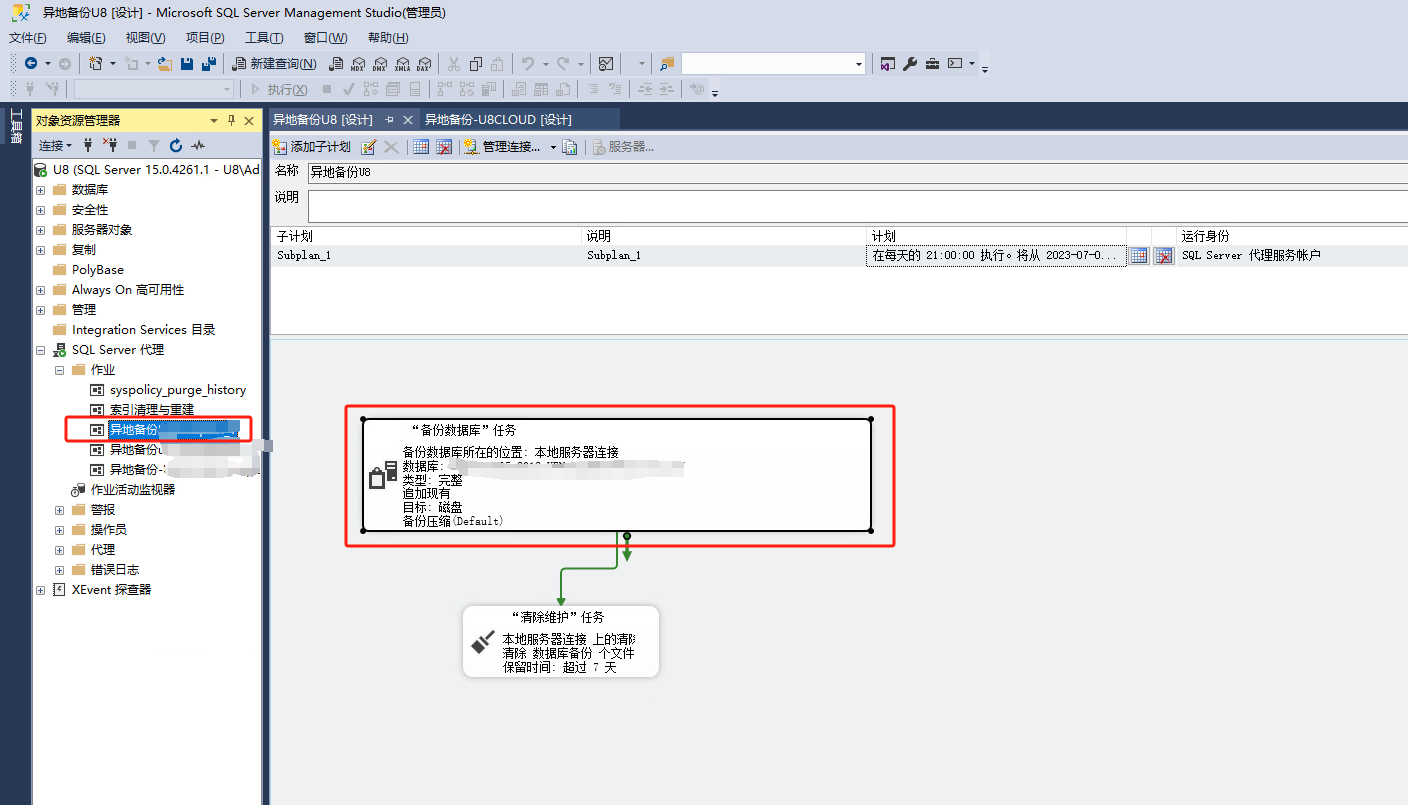
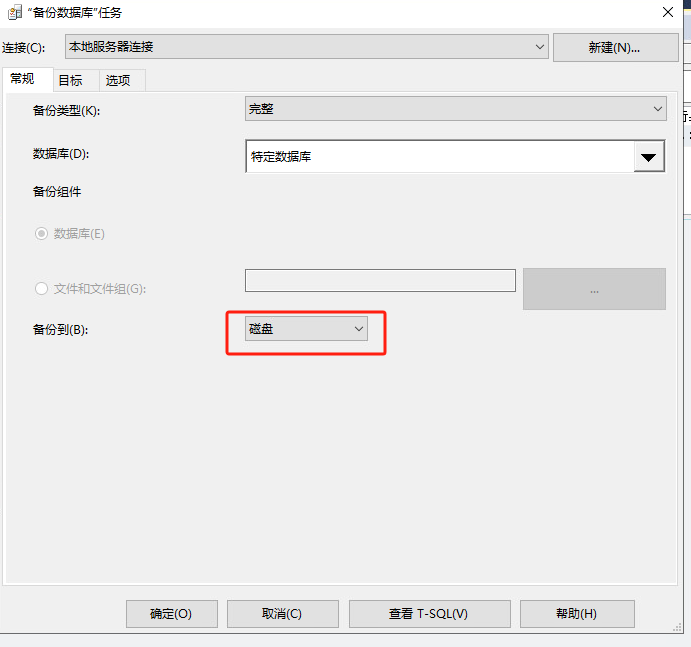

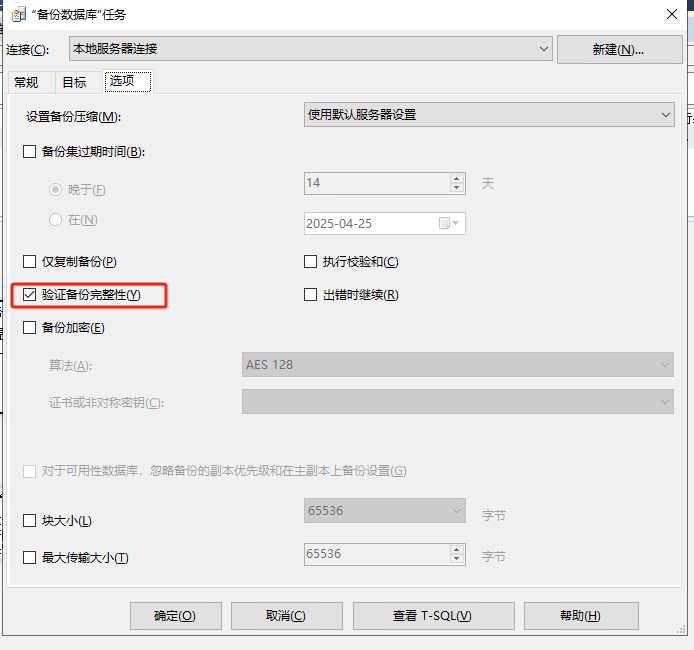
五、执行备份并验证
执行一次手动备份操作,检查是否有任何错误发生。如果一切正常,您可以安排定期备份作业,以自动化这个过程。
定期检查备份文件是否正确生成于NAS指定目录,并确保可以通过恢复测试验证备份文件的有效性。
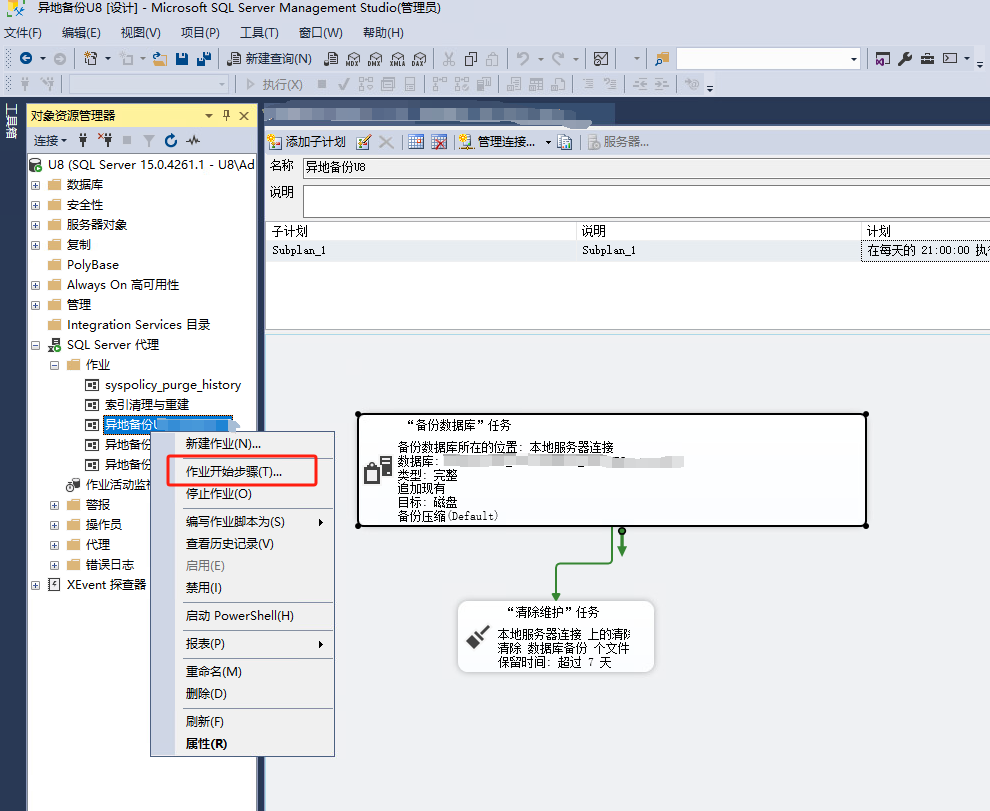
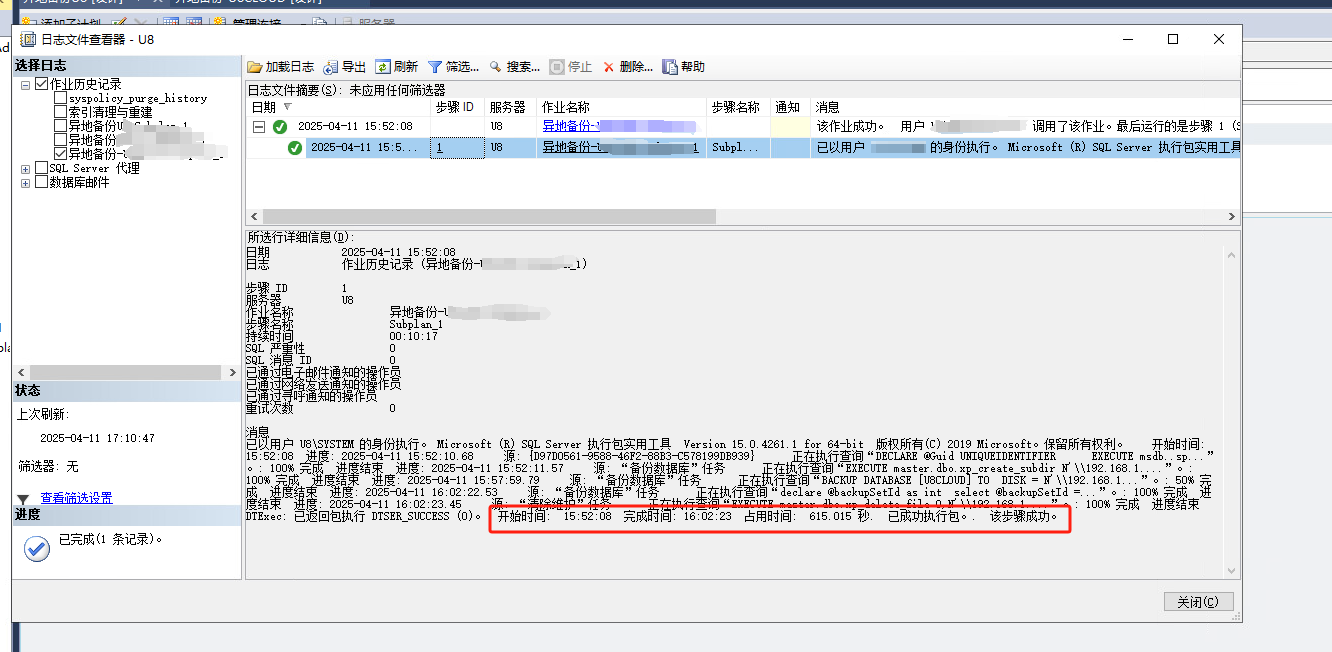
这样就完成了将SQL Server数据库备份到NAS文件中的整个流程。请根据实际情况调整具体步骤中的细节,如账户名称、NAS的具体型号等。
.png)